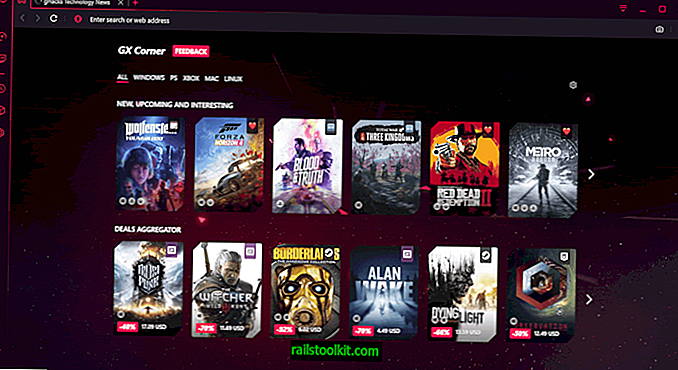ربما لاحظت أن عمليات التحقق من التحديث على أجهزة Windows 7 قد تستغرق وقتًا طويلاً وطويلًا لإكمالها قبل عرض أي تحديثات للتنزيل والتثبيت.
أبلغ بعض المستخدمين أن الأمر استغرق منهم أيامًا حتى يتم عرض قائمة التحديثات الأولية لهم. هذا غير مقبول على عدة مستويات ، ولكن الأهم من ذلك أن نظام التشغيل مفتوح أمام الهجمات والمشكلات لتلك الفترة الزمنية.
تحدثنا عن تسريع مجموعة تحديثات Windows 7 بالفعل. في حين أنه قد يكون قد حل المشكلة بالنسبة للبعض ، أو على الأقل أسقط الوقت الذي يتم فيه عرض "التحقق من وجود تحديثات" لك عند تشغيل الاختبارات ، إلا أنه لم يحل المشكلة تمامًا للعديد من المستخدمين.
إصلاح "التحقق من وجود تحديثات" ببطء على نظام التشغيل Windows 7

يجب ألا يستغرق الإصلاح وقتًا أطول من دقيقتين. يتضمن تنزيل وتثبيت تحديث لنظام التشغيل Windows 7. بمجرد التثبيت ، يجب ألا تستغرق عمليات التحقق من التحديث وقتًا أطول من بضع دقائق.
لقد قمت بالتحقق من ذلك على جهازي كمبيوتر يعمل بنظام التشغيل Windows 7 والذي استغرق الأعمار للتحقق من التحديثات قبل تثبيت التصحيح.
هنا هو ما عليك القيام به:
- قم بتنزيل الإصدار 32 بت أو 64 بت من KB3172605 على جهاز Windows 7 الخاص بك ، وقم بتثبيته.
- إذا تلقيت خطأ "لا ينطبق على جهاز الكمبيوتر الخاص بك" ، فقم بتنزيل KB3020369 وتثبيته بدلاً من ذلك: إصدار 32 بت ، إصدار 64 بت.
لاحظ أنك بحاجة إلى تنزيل الإصدار 32 بت إذا قمت بتشغيل إصدار 32 بت من Windows 7 ، وإصدار 64 بت من التحديث إذا قمت بتشغيل Windows 7 64 بت.
KB3172605 هو مجموعة التحديثات يوليو 2016 لنظام التشغيل Windows 7 SP1 و Windows Server 2008 R2 SP1.
KB3020369 تحديث حزمة خدمة أبريل 2015 لنظام التشغيل Windows 7 و Windows Server 2008 R2.
يطلب منك إعادة تشغيل الكمبيوتر بعد تثبيت التصحيح على النظام.
قم بإجراء التحقق من وجود تحديثات بعد إعادة تشغيل جهاز الكمبيوتر. يمكنك القيام بذلك عن طريق النقر على مفتاح Windows ، وكتابة تحديث ويندوز ، وضرب الدخول. ستلاحظ أن التحقق يكتمل في وقت قياسي على النظام.
على الرغم من عدم وجود ضمان بأن هذا سيظل هو الحال بالنسبة لعمليات التحقق من التحديث في المستقبل ، فمن المنعش معرفة أن عمليات التحقق من التحديث لن تستغرق ساعات أو حتى أيام للعثور على التحديثات على أجهزة Windows 7.
اكتشف هذا من قبل وودي ليونارد. أقترح عليك مراجعة موقع الويب الخاص به واسأل Woody إذا لم تكن قد قمت بذلك بالفعل ، حيث إنه كنز لكل الأشياء التي تعمل بنظام Windows.
التحديث : ظهر خيار تم تعديله قليلًا مؤخرًا والذي يتضمن إضافة التحديثات المطلوبة إلى صورة Windows 7.
يتضمن تنزيل التصحيحات التالية من كتالوج Microsoft Update أولاً:
- KB3020369 (أبريل 2015 Servicing Stack Update)
- KB3125574 (مجموعة تحديثات التحديث أبريل 2016)
- KB3177467 (سبتمبر 2016 SSU)
- KB3172605 (مجموعة التحديثات الوظيفية لشهر يوليو 2016 ، حزمة 7C *)
- KB3179573 (حزمة أغسطس FUR ، 8C *)
- KB2841134 (Internet Explorer 11 ، اختياري)
- KB3185330 (حزمة الجودة الشهرية لشهر أكتوبر 2016 ، حزمة 10B '[تحتوي على حزمة FUR ، حزمة 9C * لشهر سبتمبر 2016))
ثم قم بإجراء العمليات التالية:
- قم بتوسيع ملفات .MSU لاستخراج ملف .CAB الذي سيتم استخدامه مع DISM.
- الحفاظ على CABs فقط ، وحذف أي شيء آخر.
- تحميل الصور.
- استخدم DISM لإضافة حزم إلى صورة Windows 7.